A játék biztonsági másolatának létrehozása szükséges az adatvesztés elleni védelemhez különféle helyzetekben, például az operációs rendszer újratelepítésekor újratelepítheti a játékot, és az utolsó helyről folytatva másolhatja a mentett példányt.
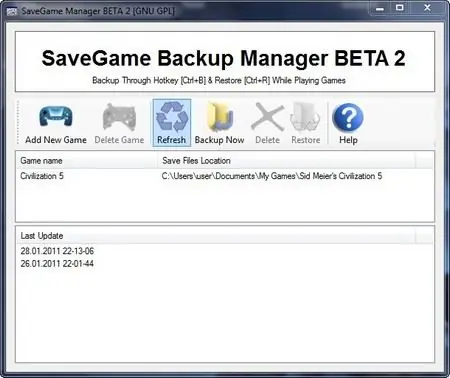
Szükséges
- - számítógép;
- - SaveGameBackup;
- - SaveGame Backup Manager.
Utasítás
1. lépés
Töltsön le egy apró segédprogramot, amelyet a számítógépére telepített mentett játékok biztonsági mentésére terveztek. Előnyei: egyszerű felület, kis méret, hordozható verzió, amely telepítést nem igényel, a támogatott játékok széles listája, egyszerű biztonsági mentési eljárás és a Windows7 támogatása. Néhány játék azonban nem szerepel az adatbázisban, de ez nagyon ritka. A játékok biztonsági másolatainak létrehozásához töltse le a SaveGameBackup programot a webhelyrő
2. lépés
Lépjen abba a mappába, ahová letöltötte a programot, és futtassa azt, majd megnyílik a számítógépére telepített játékok listája. Ha néhány játék nincs a listán, akkor kézzel kell lemásolnia a játékok mentéseit. Ehhez lépjen a telepített játék mappájába, és nyissa meg a Mentés mappát, másolja a fájlokat abból a mappába, amely a mentett játék biztonsági mentéseként szolgál. Ha nincs ilyen mappa, akkor keressen fájlokat és mappákat a játék nevével. A mentéseket általában olyan mappákba "rejtik", mint az alkalmazásadatok. Másolja a mentéseket a talált mappából a játék biztonsági másolatának létrehozásához.
3. lépés
Válassza ki a játék mentési helyét a SaveGameBackup programban, ehhez kattintson a Tallózás gombra, majd jelölje be azoknak a játékoknak a jelölőnégyzetét, amelyekhez menteni kívánja a mentéseket, és kattintson a Biztonsági másolat gombra. elég gyorsan. A mentéssel ellátott mappa mérete és a biztonsági mentés sebessége elsősorban a telepített játékok számától függ.
4. lépés
Töltse le és telepítse a SaveGame Backup Manager Tallózó programot, amely lehetővé teszi nemcsak a játékmentések mentését, hanem a szükséges fájlok és mappák biztonsági másolatának elkészítését is. Indítsa el a programot, hozzon létre egy profilt egy új játékhoz, kattintson az Új játék hozzáadása gombra, adjon nevet a játéknak, és adja meg a mappát, ahol a játékfájlok vannak tárolva. Ezután kattintson a Biztonsági másolat most gombra, és létrejön egy másolat. A biztonsági másolat visszaállításához (azaz a meglévő fájlok felülírásához) kattintson a Visszaállítás gombra, a másolat törléséhez pedig a Törlés gombra.






